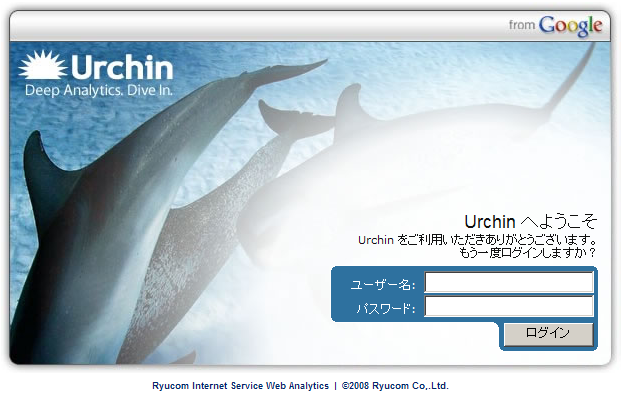Webアクセスログ解析(Urchin)に関するマニュアル
下記の手順で、Webアクセスログ解析(Urchin)のレポートをご覧いただけます。
Webアクセスログ解析(Urchin)のレポート閲覧方法
- お手持ちのブラウザ(Internet Explorer6以上 / Firefox 2.x以上 / Safari3.x以上 )にて、弊社Webアクセスログ解析(Urchin)サーバである下記のURLにアクセスしてください。
Webアクセスログ解析サーバのURL https://thunder.ryucom.ne.jp - 下記のとおりログイン画面が表示されますので、「ユーザ名」「パスワード」を入力いただき、ログインしてください。
ユーザ名 お客様番号(R-xxxx-xxxx) パスワード 上記、お客様番号に対するパスワード Webアクセスログ解析(Urchin)は、弊社レンタルサーバサービスの独自ドメインタイプのプラン(ベースプラン / Webプラン / メールプラン / Web&メールプラン)のホームページを対象に解析します。該当のホームページがご契約にない場合は、ログインできませんのでご注意ください。 - ログインに成功すると、下記のように閲覧可能なプロファイル(=あるサイトに対するレポートの塊)の一覧が表示されますので、閲覧したいプロファイルをクリックしてください。
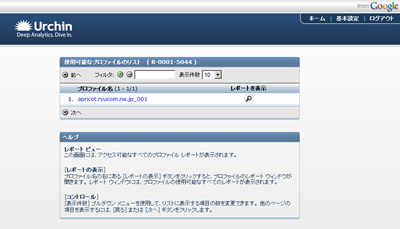 プロファイル名は、お客様のホームページURLに枝番を加えた形式となっております。
プロファイル名は、お客様のホームページURLに枝番を加えた形式となっております。
例) ホームページURL: http://sample.ryucom.ne.jpの場合http://sample.ryucom.ne.jpに対する1個目のプロファイル名
→ プロファイル名「sample.ryucom.ne.jp_001」
http://sample.ryucom.ne.jpに対する2個のプロファイル名
→ プロファイル名「sample.ryucom.ne.jp_002」
※追加でプロファイルをご契約(有料)の場合のみ、2個以降のプロファイル名が表示されます。 - プロファイルが表示されますので、左にあるメニューより閲覧したいレポートをご選択ください。また、対象日の絞込みは、左下にあるカレンダーをクリックすることによって可能です。
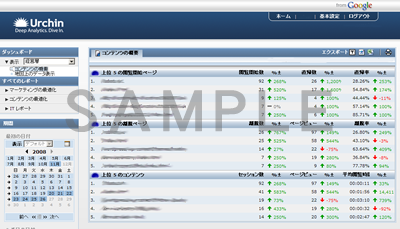 レポートには、聞き慣れないホームページ解析の用語がございますが、右メイン側の下部に用語説明が表示されます。こちらの用語説明もご活用ください。
レポートには、聞き慣れないホームページ解析の用語がございますが、右メイン側の下部に用語説明が表示されます。こちらの用語説明もご活用ください。